روش تغییر پیام رسان پیش فرض اندروید

روش تغییر پیام رسان پیش فرض اندروید
عناوین نوشتار
روش تغییر پیام رسان پیش فرض اندروید
اگر از اپلیکیشن پیش فرض اندروید خود برای ارسال پیامک، خرسند نیستید، نگران نباشید، چرا که می توانید پیام رسان پیش فرض اندروید خود را به آسانی تغییر دهید.
ار آنجایی که Google امکان تغییر پیامک رسان پیش فرض خود را فراهم نموده، شما می توانید به سادگی، با دانلود اپلیکیشن های جانبی مانند Textra یا Pluse، آنها را جایگزین پیام رسان پیش فرض اندروید خود کنید. در این میان مهم نیست که از کدام نسخه اندروید استفاده می کنید. البته پیش از انجام کار، دانلود اپلیکیشن جایگزین را فراموش نکنید.
چگونه اپلیکیشن پیامک رسان پیش فرض اندروید خود را تغییر دهیم؟
برای انجام این کار، گام های زیر را دنبال کنید:
روش تغییر پیامک رسان پیش فرض در OnePlus 5T اندروید Oreo 8
- با پایین کشیدن سایه اعلان یا همان notification shade از بالا نمایشگر خود و تپیدن روی آیکون چرخ دنده، به بخش Settings یا تنظیمات بروید.
- از بخش personal یا شخصی، به Apps و برنامه ها بروید.
- سپس روی (سومین گزینه) که Default یا پیش فرض نام دارد بتپید.
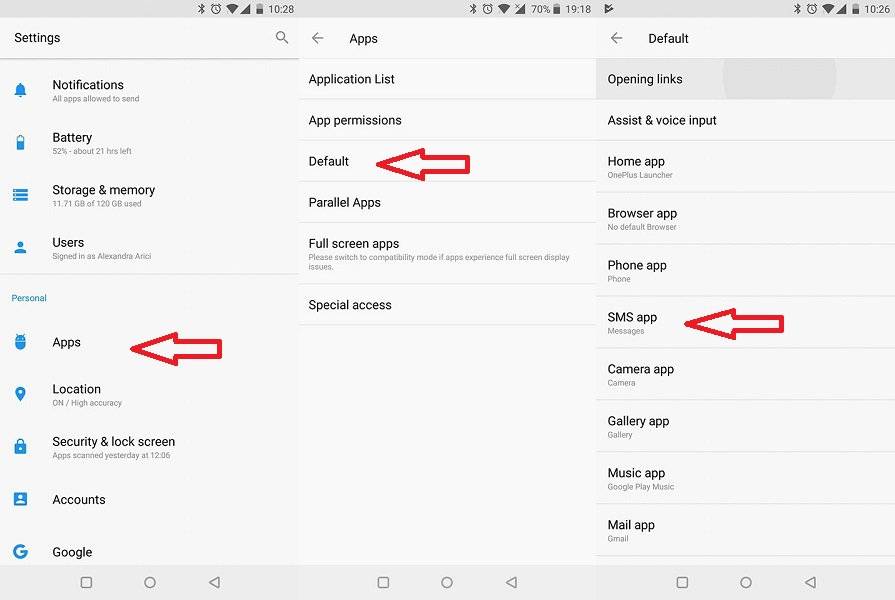
- روی SMS app بتپید، پس از آن، از فهرست باز شده پیام رسان دلخواه خود را برگزینید.
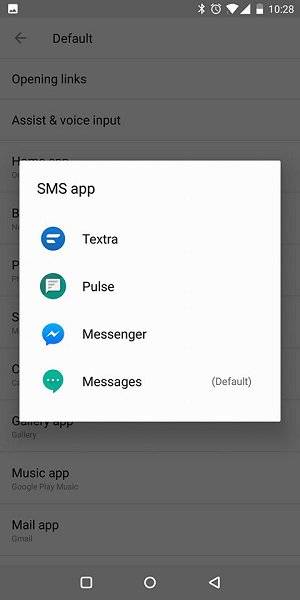
روش تغییر پیامک رسان پیش فرض در سامسونگ Galaxy A3 اندروید Nougat 7
- با پایین کشیدن سایه اعلان یا همان notification shade از بالا نمایشگر خود و تپیدن روی آیکون چرخ دنده، به بخش Settings یا تنظیمات بروید.
- در پخش تنظیمات به پایین برگه بروید تا بخش Apps یا برنامه ها را پیدا کرده و روی آن بتپید.
- پس از آن منوی 3 نقطه ای که در بالا گوشی چپ یا راست نمایشگر شما نشسته است را بتپید.
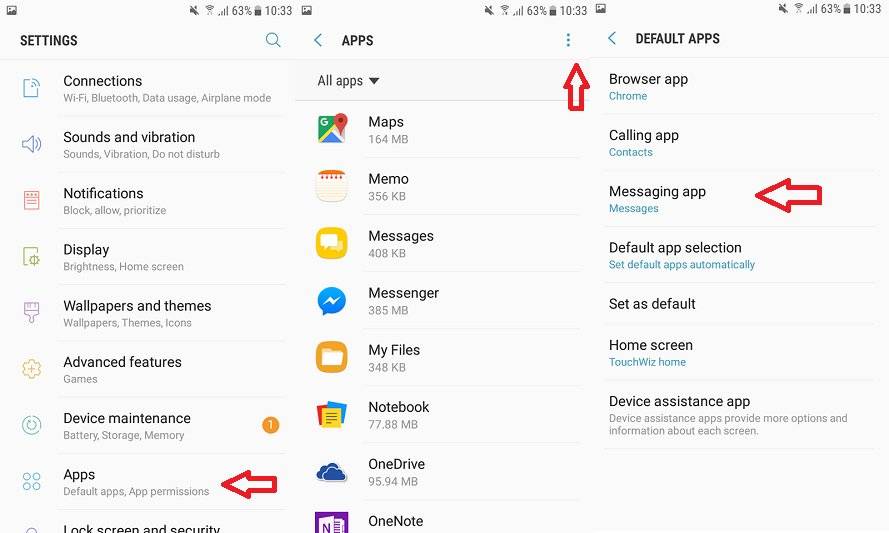
- روی Default apps یا برنامه های پیش فرض بتپید.
- در فهرست باز شده، پیام رسان پیش فرض خود را برگزینید.
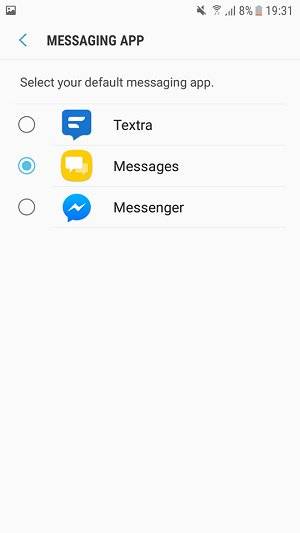
چرا بجای پیام رسان پیش فرض اندروید، از پیام رسان های جانبی استفاده می کنیم؟
خُب، این کار دلایل بسیاری دارد. اما مهمترین آنها، فراهم نمودن امکان شخصی سازی، محیط ارسال پیامک از جمله تغییر رنگ نوشته، تغییر تم محیط و یا تغییر رنگ اعلان پیامک و … می باشد. دلیل دیگر را می توان امکان رمز گذاری پیامک ها از سوی برخی از این اپلیکیشن های دانست که در اینصورت ارتباطات پیامکی شما را امن تر می سازد.
منبع: androidguys.com